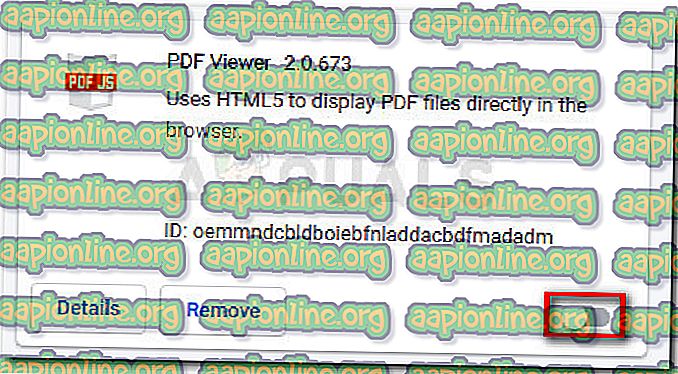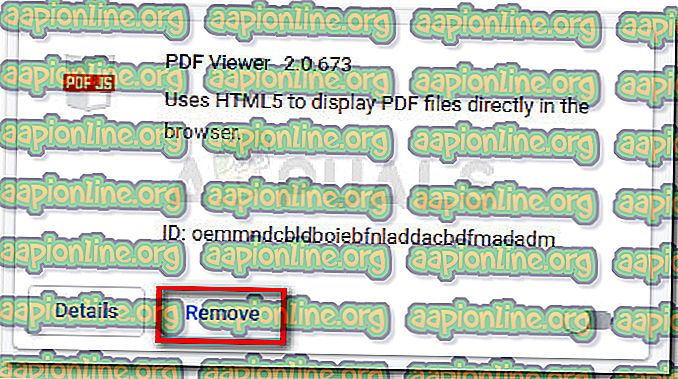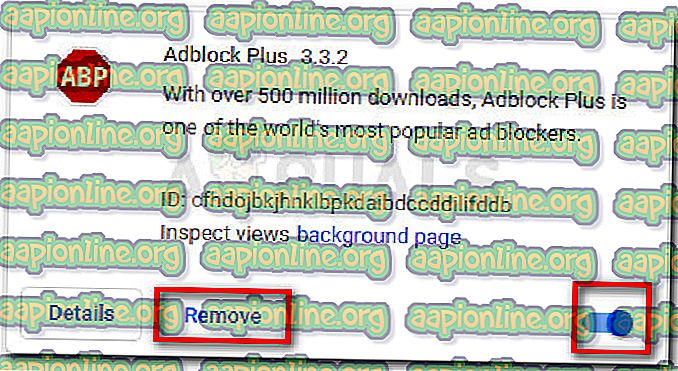Fix: Det här felet utlöste från Openloads Anti-Missing Mechanism
Flera användare får enligt uppgift "Bädda in blockerad! Detta fel utlöste från Openloads mekanism mot missbruk ” när de försöker se eller ladda ner något via en inbäddning. Problemet verkar inte vara specifikt för en viss webbläsare, men många användare rapporterar att de stöter på det på Google Chrome.

Detta fel utlöste från Openloads mekanism mot missbruk
Vad orsakar inbäddningen blockerad! fel
Vi undersöker problemet genom att replikera problemet och titta på olika användarrapporter. Baserat på vad vi samlade finns det ett par scenarier som kommer att utlösa den inbäddade blockerade! fel:
- Felet utlöses av Adblock Plus eller liknande förlängning - Adblock har en lång och smärtsam historia av inkompatibilitetsproblem med Openload-plattformen. Flera användare har lyckats lösa problemet genom att inaktivera Adblocks webbläsarförlängning.
- Felet orsakas av PDF Viewer - Den här Chrome-förlängningen (PDF VIewer) kommer att lura öppen belastning för att tro att det finns en inbäddningsöverträdelse. Detta kommer att göra att plattformen helt blockerar inbäddningen.
Om du för närvarande kämpar med det här problemet kommer den här artikeln att ge dig ett par felsökningssteg. Nedan har du ett par metoder som andra användare i en liknande situation har använt för att lösa problemet. Ett av de två följande scenarierna som presenteras nedan kommer sannolikt att vara tillämpliga på din situation, så följ metoderna nedan i ordning tills du stöter på en lösning som tar hand om problemet. Låt oss börja!
Metod 1: Inaktivera PDF Viewer-förlängning
Även om det verkar som en osannolik anklagare bekräftas att PDF Viewer-förlängningen orsakar detta problem av många användare. Många användare som stöter på samma fel har lyckats lösa det genom att inaktivera eller avinstallera PDF Viewer-tillägget från deras webbläsare.
Tänk på att det finns flera olika PDF-visare, och att endast en av dem producerar Bädda in blockerad! fel. Du kan skilja tillägget som orsakar problemet från resten av dem via ikonen. Synderförlängningen har en JS (JavaScript) inuti ikonen.

Om du använder exakt samma tillägg eller om du inte är helt säker, följ stegen nedan för att bli helt av med den eller ersätta den med en motsvarande anknytning:
- Öppna ett nytt Google Chrome-fönster och klistra in “ chrome: // extensions / ” i navigeringsfältet högst upp.

- Bläddra sedan ned genom listan över dina Chrome-tillägg för att hitta PDF Viewer. När du gör det, inaktivera väljaren som är kopplad till den för att inaktivera den.
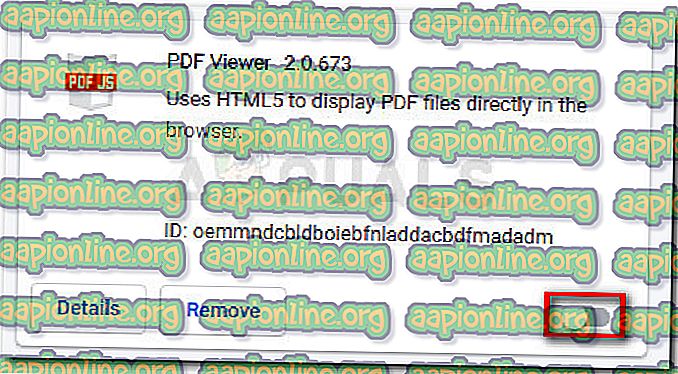
- Ladda om sidan som tidigare visade Bädda in blockerad! fel och se om felet nu har hanterats. Om problemet orsakades av PDF Viewer bör du kunna komma åt innehållet utan problem.
- Och eftersom du bekräftade att PDF Viewer orsakade felet kan du ta bort det helt genom att återgå till fliken Extension via steg 1 och trycka på knappen Ta bort som är associerad med den.
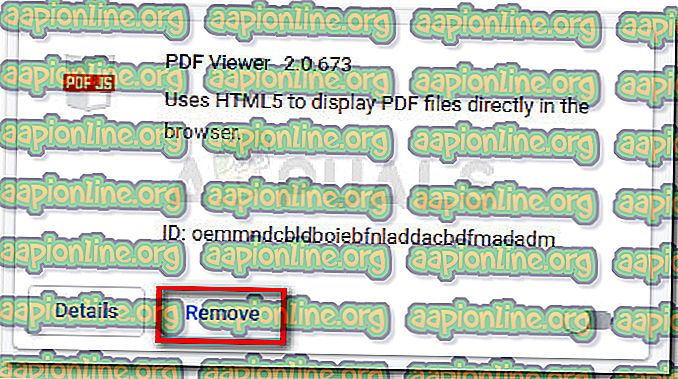
Om du var förtjust i din PDF Viewer-tilläggsfunktion kan du ersätta den med en tillägg med motsvarande funktionalitet. Här är två tillägg som vi testade med imponerande resultat: Öppna i PDF Viewer och Xodo PDF Viewer & Editor .
Om den första metoden inte var tillämplig, fortsätt ner till metod 2 där vi vidtar de åtgärder som är lämpliga för att ta itu med en annan potentiell syndare för "Bädda in blockerade!
Det här felet utlöste från Openloads mekanism mot missbruk ” .
Metod 2: Inaktivera Adblocks förlängning
En annan potentiell syndare som är känd för att utlösa denna fråga är Adblock Plus-förlängningen. Även om Adblock släppte flera korrigeringar för att hantera problem med inkompatibilitet med Open Load-plattformen rapporterar användare fortfarande om att bädda in blockeringen! fel med vissa iframes och andra typer av inbäddningar.
Även om det inte finns någon fix som gör att du kan fortsätta använda Adblock-tillägget medan du öppnar öppna lastbäddar har användare lyckats ta hand om problemet genom att inaktivera eller avinstallera Adblock-tillägget helt. Här är en snabb guide om hur du gör detta:
- Öppna ett nytt Google Chrome-fönster och skriv eller klistra in “ chrome: // extensions / ” i navigeringsfältet (omni-fältet).

- Bläddra sedan genom listan över Chrome-tillägg och leta efter Adblock Plus.
- När du har hittat tillägget Adblock Plus, avmarkera väljaren som är kopplad till den för att ställa in den till ett inaktiverat tillstånd. Du kan också ta bort den helt genom att klicka på knappen Ta bort .
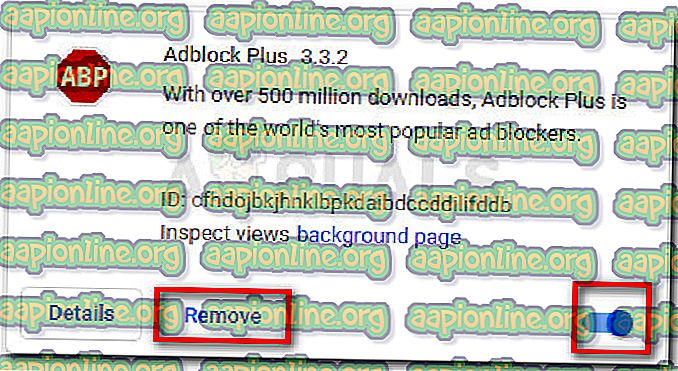
- När Adblock Plus-tillägget är inaktiverat laddar du in sidan som tidigare visade “Bädda in blockerad!
Det här felet utlöste från Openloads mekanism mot missbruk ” . Du borde kunna ladda in bädda normalt nu.
Tänk på att andra ekvivalenta ad-blockerande tillägg inte rapporteras skapa samma problem. Om du vill bevara och ad-blockera tillägg kan du använda lite Adblock-versionen.